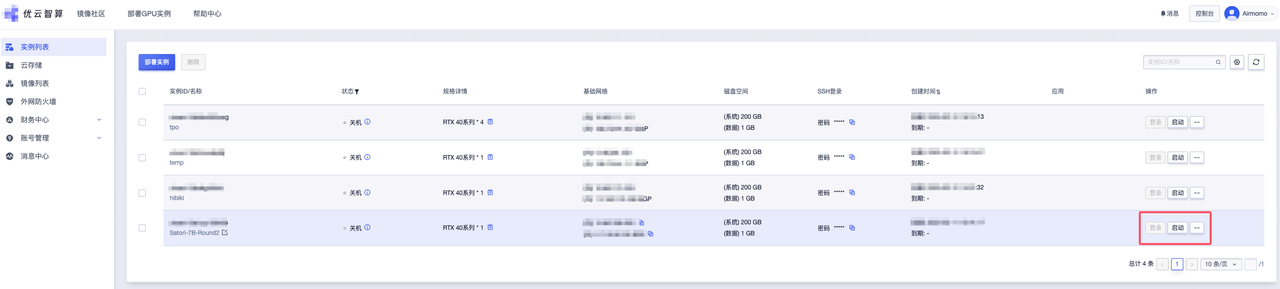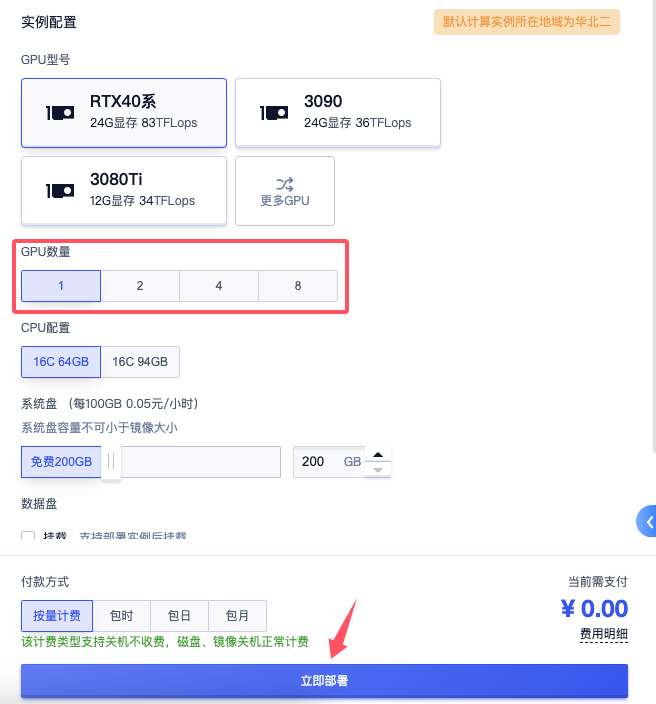创建实例
您可以通过社区镜像和平台镜像可以快速创建实例,不用自行从零开始搭建运行环境,极大程度地提高了执行效率,减少部署环境所需的时间。
通过社区镜像创建实例
-
首先,您可以在镜像社区查看到专业镜像作者或用户分享到社区的镜像:
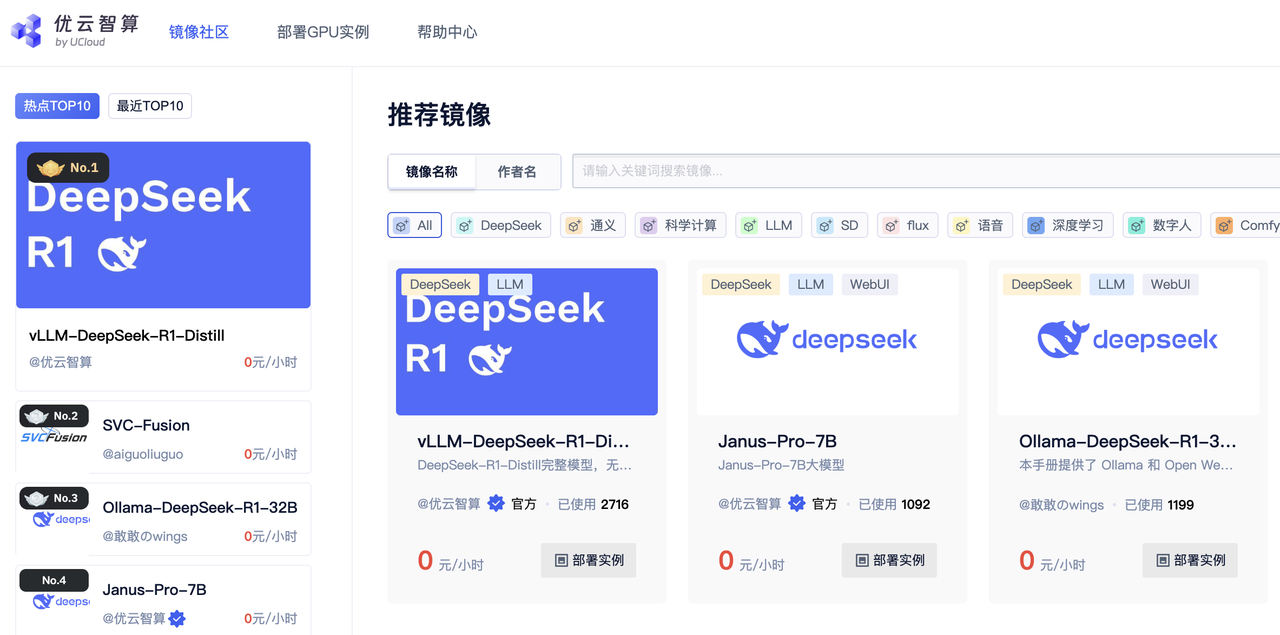
-
点击您需要的镜像进入镜像详情页,通过页面右侧的使用该镜像创建实例可以快速创建一个实例:
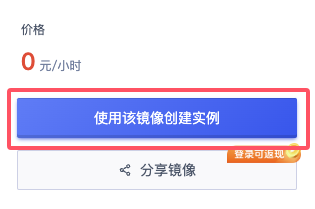
-
接着将跳转到配置页面,按需选择GPU型号、数量等配置后点击立即部署:
这里推荐使用RTX40系GPU部署实例以获得更好的效果。
- 稍等片刻后会自动创建并启动实例,通过实例列表可以查看实例的运行状态,支持随时关闭或启用实例:
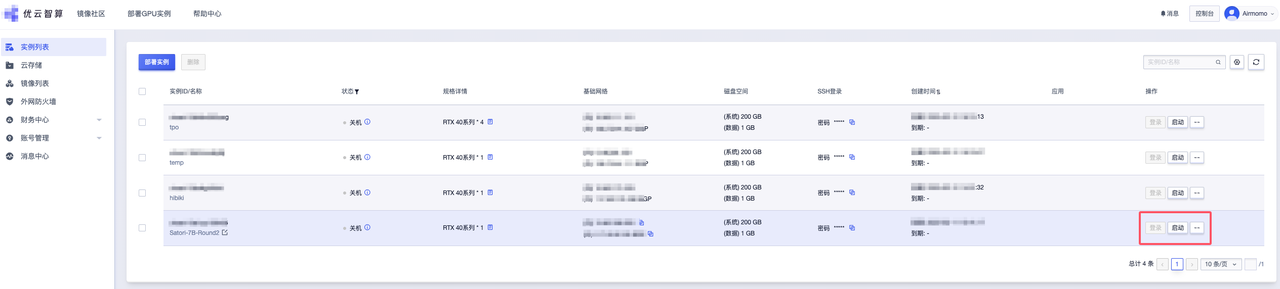
通过平台镜像创建实例
-
平台内置了许多不同的基础镜像和系统镜像,您可以按照运行所需的环境选择相应的镜像快速创建实例:
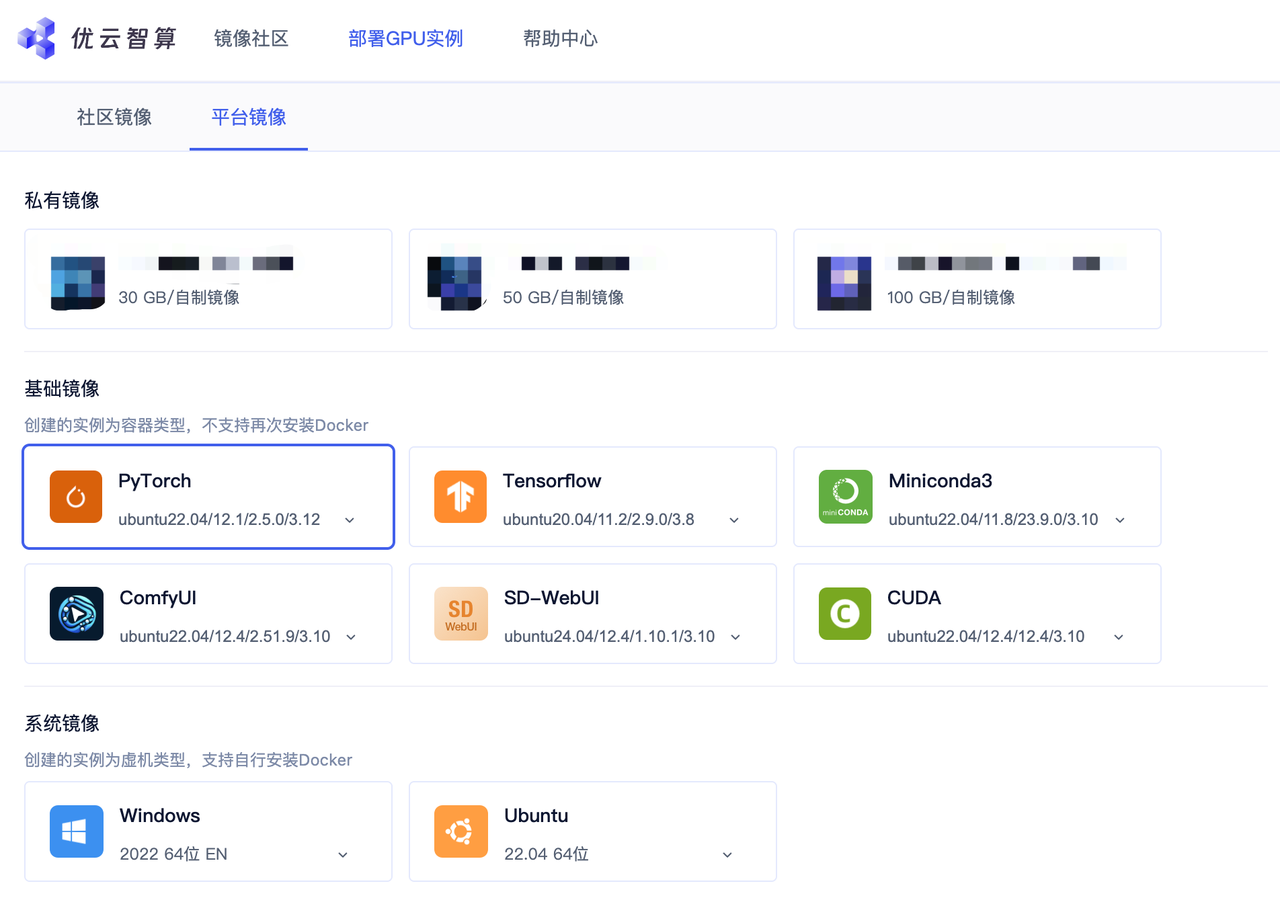
-
这里以创建PyTorch基础镜像为示例,您可以通过点击镜像的下拉框,选择相应的PyTorch框架版本:
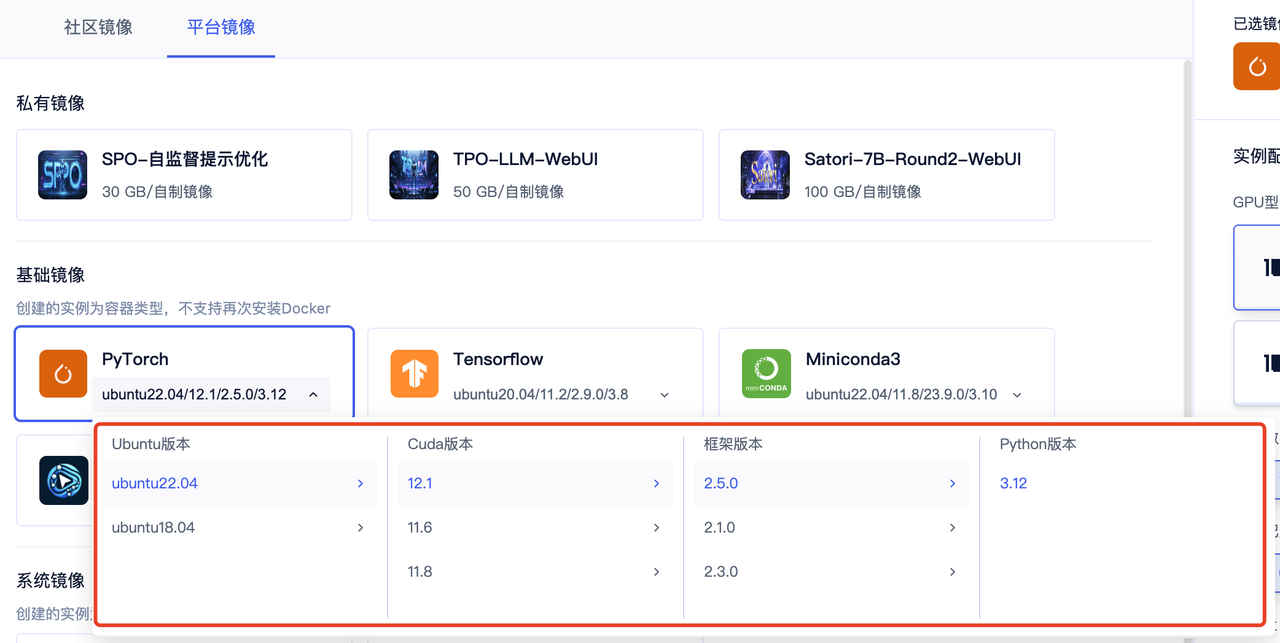
-
同时,在页面右侧按需选择GPU型号、数量等配置,点击立即部署创建实例:
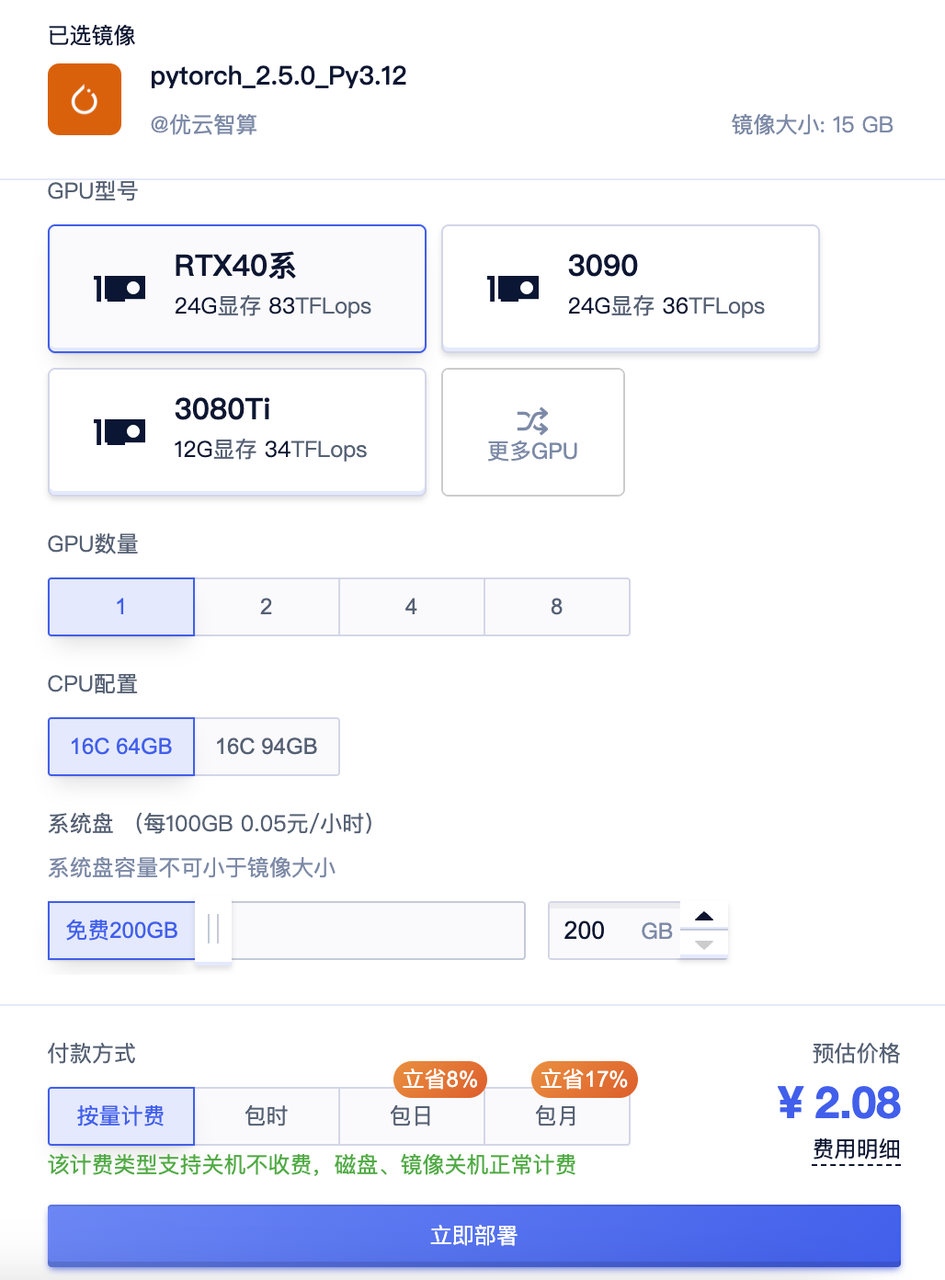
这里推荐使用RTX40系GPU部署实例以获得更好的效果。
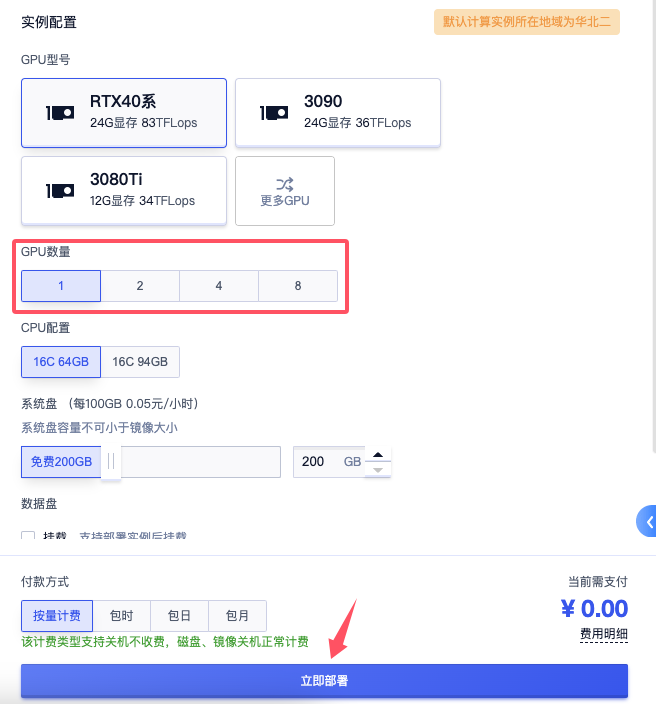
- 稍等片刻后会自动创建并启动实例,通过实例列表可以查看实例的运行状态,支持随时关闭或启用实例: